Si está utilizando el Administrador de tareas en una máquina con Windows 10 ( 1709 Fall Creators Update o posterior ), probablemente haya visto SgrmBroker.exe ejecutándose en segundo plano. ¿Es un archivo válido? ¿Es un virus? Grandes preguntas. Repasemos qué es y si debería preocuparte o no.
Saltando hasta el final, todo está bien. No necesita preocuparse por SgrmBroker.exe. System Guard Runtime Monitor Broker (SgrmBroker.exe) es un servicio creado por Microsoft e integrado en el sistema operativo principal a partir de Windows 10 versión 1709.
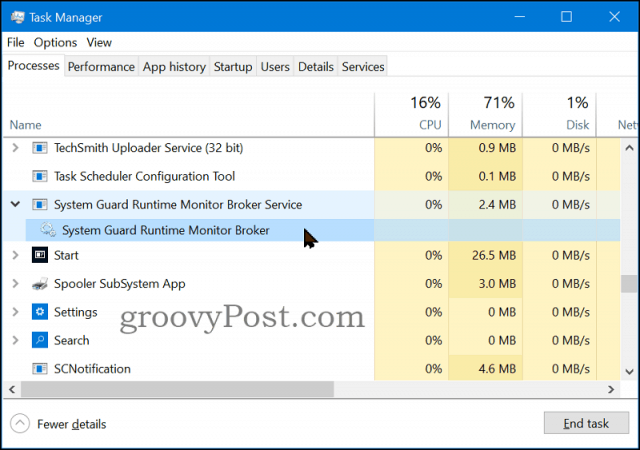
¿Qué es SgrmBroker.exe?
System Guard Runtime Monitor Broker (SgrmBroker) es un servicio de Windows que se ejecuta y forma parte de Windows Defender System Guard. Puede confundirse fácilmente con el RuntimeBroker que maneja aplicaciones universales, sin embargo, son procesos diferentes y ambos seguros.
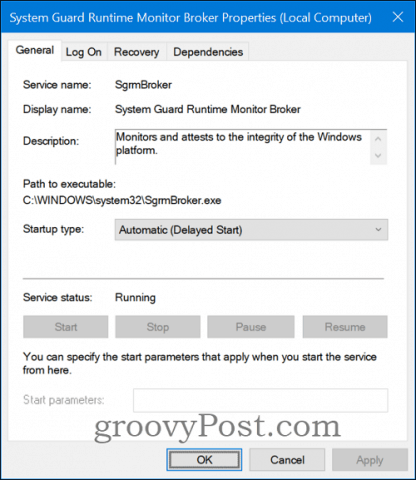
System Guard Runtime Monitor Broker es responsable de monitorear y certifica la integridad de la plataforma Windows. El servicio tiene tres áreas clave que supervisa:
- Proteja y mantenga la integridad del sistema a medida que se inicia.
- Proteja y mantenga la integridad del sistema después de que se esté ejecutando.
- Valide que la integridad del sistema realmente se haya mantenido a través de la atestación local y remota.
Esa es una explicación de nivel bastante alto de lo que es responsable el servicio SgrmBroker.exe , así que profundicemos un poco más en cada una de las áreas.
1- Proteger y mantener la integridad del sistema a medida que se inicia
Esto garantiza que ningún firmware o software no autorizado pueda iniciarse antes que el gestor de arranque de Windows. Esto incluiría firmware a menudo llamado bootkit o rootkit, cosas desagradables. Solo los archivos y controladores de Windows debidamente firmados y seguros pueden iniciarse en el dispositivo durante el inicio.
Una cosa a tener en cuenta, para que las funciones más avanzadas funcionen correctamente, necesitará una computadora con un conjunto de chips moderno que admita TPM 2.0. También debe estar habilitado en la bios UEFI .
¿Qué es TPM 2.0?
Trusted Platform Module (TPM) existe en la versión 1.2 y la 2.0 más reciente. Otro estándar para un criptoprocesador seguro, una especie de chip de hardware en su computadora.
2 – Proteger y mantener la integridad del sistema después de que esté funcionando
El hardware de Windows 10 aísla los servicios y datos de Windows más confidenciales. En resumen, esto significa que si un atacante obtiene privilegios de nivel de SISTEMA o comprende el propio kernel, no puede controlar ni eludir todas las defensas de su sistema.
3 – Validar que la integridad del sistema realmente se ha mantenido a través de la atestación local y remota
El chip TPM 2.0 ayuda a medir la integridad de su dispositivo al aislar los procesos y datos de nivel superior de Windows. Mide, por ejemplo, el firmware del dispositivo, el estado de configuración del hardware y los componentes relacionados con el arranque de Windows. La atestación remota requeriría sistemas empresariales como Intune o System Center Configuration Manager.
Registro y ubicaciones de archivos del sistema para SgrmBroker.exe
Las ubicaciones de archivos de sistema y registro relevantes para el proceso son:
HKEY_LOCAL_MACHINE\SYSTEM\CurrentControlSet\Services\SgrmBroker %SystemRoot%\system32\SgrmBroker.exe
No se preocupe, SgrmBroker.exe es seguro
Como hemos comentado, SgrmBroker.exe es un servicio de seguridad seguro creado por Microsoft para mantener su seguridad y la de su sistema. Por lo tanto, no debe intentar detener o eliminar el servicio de ninguna manera. En un sistema saludable, este proceso se ejecutará la mayor parte del tiempo con poco uso de RAM.
Si hay algún problema, puede verificar que el archivo esté firmado por Microsoft y se ejecute desde la carpeta c:\windows\system32. Nos ayuda a asegurarnos de que no se trata de un archivo de imitación que se ejecuta desde otra ubicación.
¿Tiene preguntas adicionales sobre SgrmBroker.exe que no respondí? Publique su pregunta o comentario en nuestro foro de discusión gratuito de Windows 10.
¿Cómo desactivarlo?
Ahora, veamos cómo deshabilitar System Guard Runtime Monitor en Windows 10.
Forma 1: deshabilite System Guard Runtime Monitor en la configuración
Primero, puede intentar utilizar la aplicación Configuración para desactivar System Guard Runtime Monitor. A continuación se explica cómo hacerlo:
Presione las teclas Windows + I al mismo Es hora de abrir la Configuración aplicación.
Navega hasta la parte Sistema y haz clic en el botón Notificación y notificación. acciones pestaña.
Desmarca la opción Obtén consejos, trucos y sugerencias mientras usas Windows .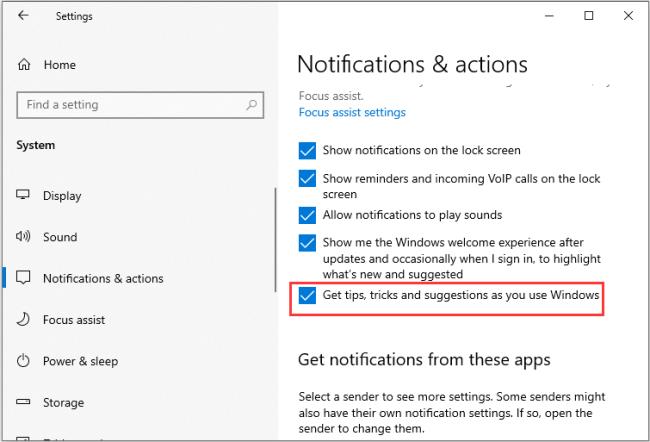
Luego, puede reiniciar su PC y luego habrá deshabilitado exitosamente System Guard Runtime Monitor Broker.
Forma 2: deshabilite System Guard Runtime Monitor a través del Editor del Registro
También puede utilizar el Editor del Registro para desactivar System Guard Runtime Monitor. A continuación se explica cómo hacerlo:
Presione la tecla Windows+ R al mismo tiempo. Es hora de abrir el cuadro de diálogo Ejecutar . Luego, escribe regedit y presiona Enter para abrir <. a i=11>Editor del Registro.
Vaya a la siguiente ruta:HKEY_Local_MACHINE\SYSTEM\CurrentControlSet\Services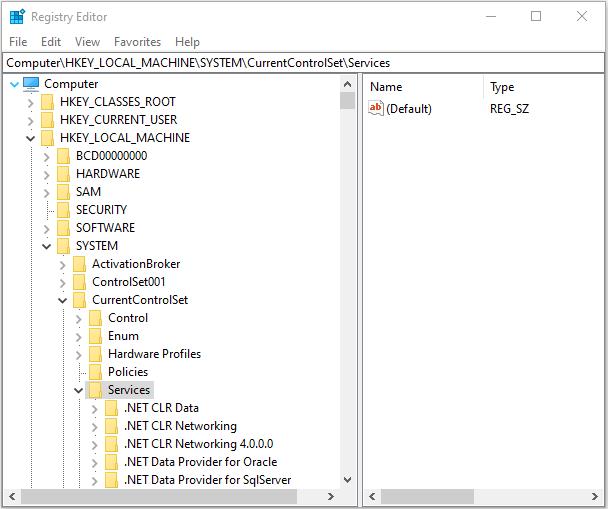
Haga clic derecho en el valor TimeBrokerSvcy seleccione Modificar .
En el campo Datos del valor, cambie el 3 valor a 4. Haga clic en Aceptar.
Forma 3: deshabilitar aplicaciones en segundo plano
También puede optar por desactivar las aplicaciones en segundo plano. Siga los pasos a continuación:
Abre la aplicación Configuración nuevamente y haz clic en Privacidad . parte.
Luego, haga clic en la parte Aplicaciones en segundo plano y desmarque las aplicaciones que no desea ejecutar en segundo plano.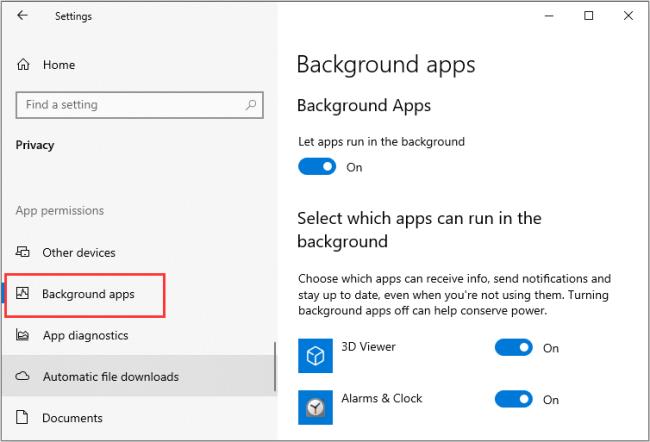

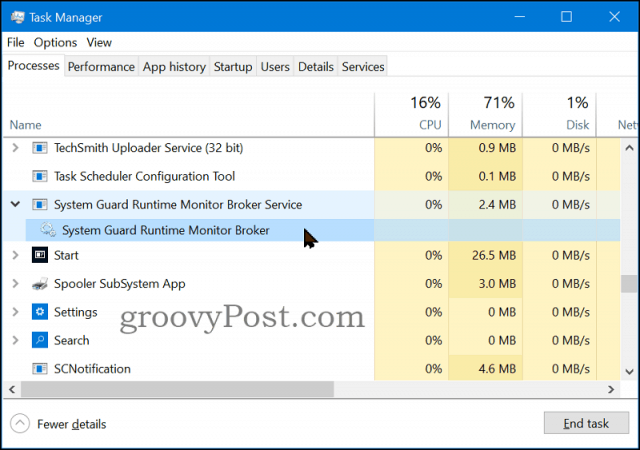
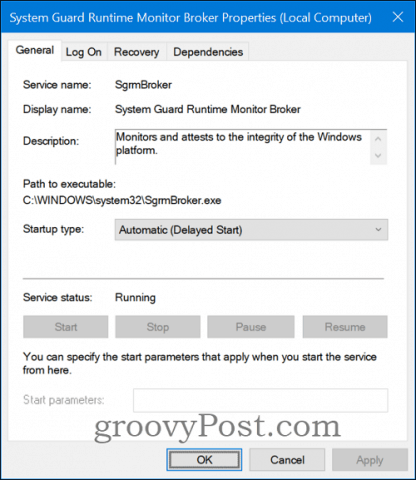
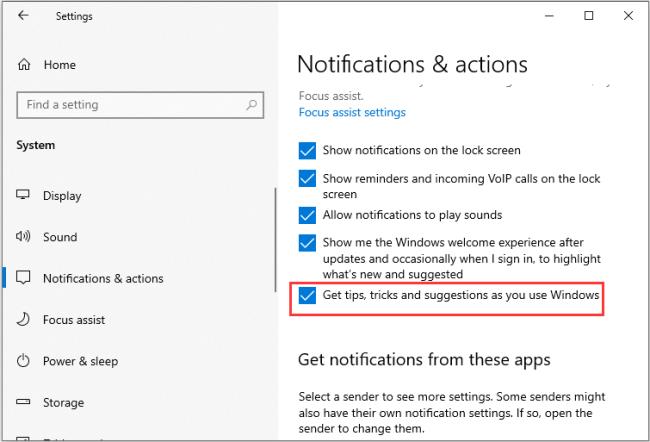
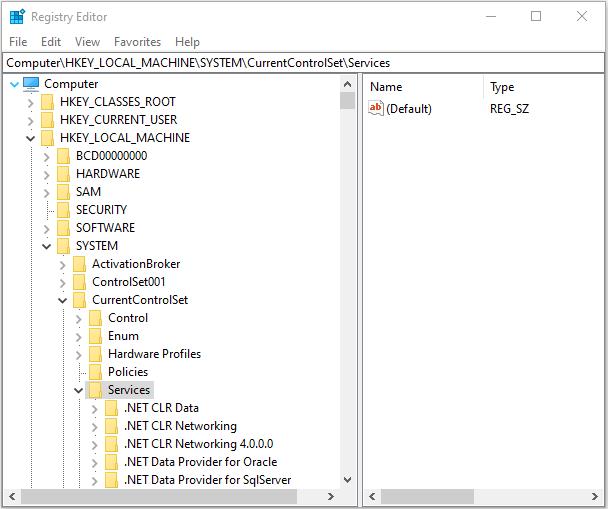
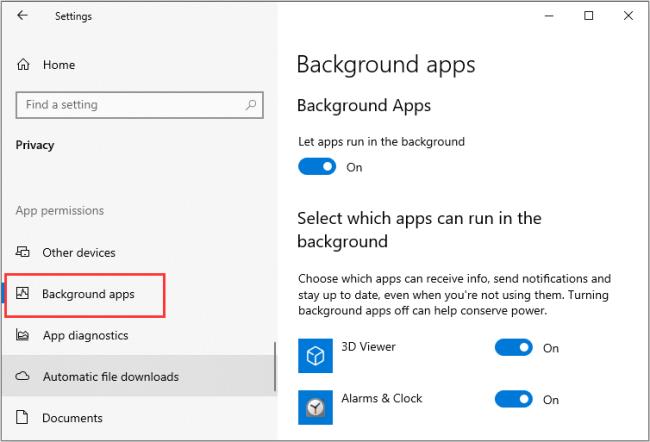

![[CORREGIDO] ¿Cómo arreglar el cambio de avatar de Discord demasiado rápido? [CORREGIDO] ¿Cómo arreglar el cambio de avatar de Discord demasiado rápido?](https://luckytemplates.com/resources1/images2/image-5996-0408150905803.png)
![Solucione el error ESRV_SVC_QUEENCREEK en Windows 10/11 [3 CORRECCIONES] Solucione el error ESRV_SVC_QUEENCREEK en Windows 10/11 [3 CORRECCIONES]](https://luckytemplates.com/resources1/images2/image-4622-0408151111887.png)
![[Mejores soluciones] Arreglar DS4Windows que no detecta el controlador en Windows 10 [Mejores soluciones] Arreglar DS4Windows que no detecta el controlador en Windows 10](https://luckytemplates.com/resources1/images2/image-6563-0408150826477.png)
![[CORREGIDO] Errores de Rise of the Tomb Raider, fallas, caída de FPS, NTDLL, error al iniciar y más [CORREGIDO] Errores de Rise of the Tomb Raider, fallas, caída de FPS, NTDLL, error al iniciar y más](https://luckytemplates.com/resources1/images2/image-3592-0408150419243.png)


![[Solucionado] El controlador WudfRd no pudo cargar el error 219 en Windows 10 [Solucionado] El controlador WudfRd no pudo cargar el error 219 en Windows 10](https://luckytemplates.com/resources1/images2/image-6470-0408150512313.jpg)
![Error de instalación detenida en Xbox One [11 formas principales] Error de instalación detenida en Xbox One [11 formas principales]](https://luckytemplates.com/resources1/images2/image-2928-0408150734552.png)